眼看着周围的小伙伴新年都用上新系统了,界面更美观、功能更实用的Win11,观望纠结了三个月,终于决定升级啦!
半小时后......

升级Win11遇到问题了,怎么办?
升级中途遇到错误无法继续,可能是硬件驱动和Win11系统不兼容导致的,可右击开始菜单选择【设备管理器】,右击 非必要的(如蓝牙、触控板,等)或者有叹号的设备,并【禁用设备】后,再进行升级。
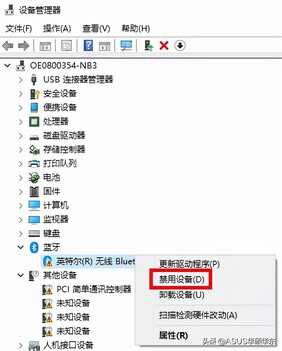
若升级中出现
0xc1900101 或 0x80070002 报错,
可至华硕官网对应机型页面下载 ASUS System Control Interface 驱动。
需下载V1或V3视机型而定(较早的机型为V1),以官网下载页面看到的版本为准。
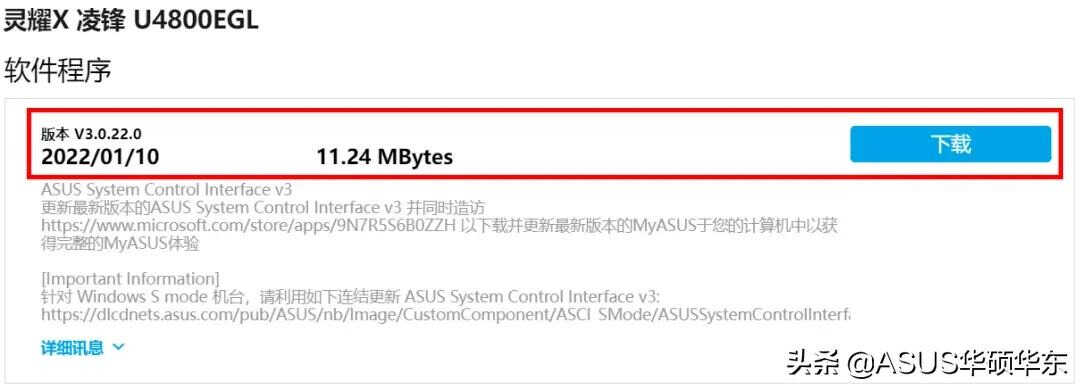
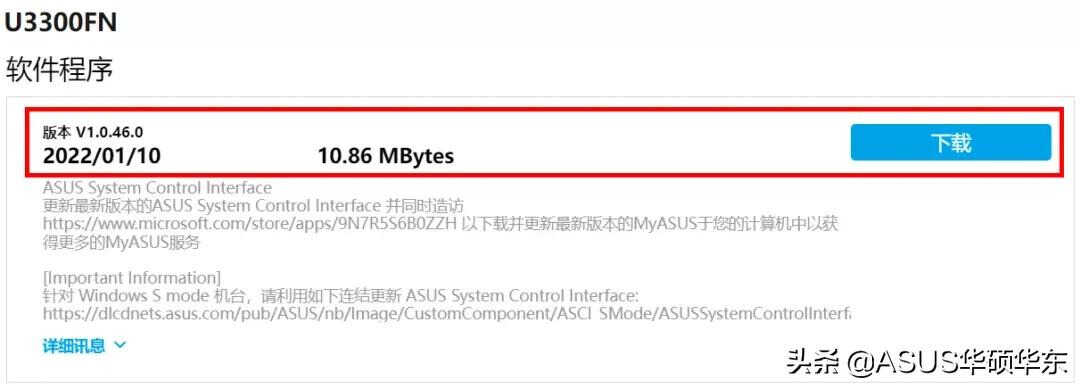
❤
1小时后......
升级成功!又遇到问题了,怎么办?

1. 运行变卡
更新系统及杀毒软件
Windows Update和杀毒软件会在系统后台自动更新,可能会导致磁盘占用100%,此时电脑就会变得很卡。
我们可以手动更新Windows系统和杀毒软件,避免在使用时变卡。
更新系统
右击开始菜单,点击【设置】【Windows更新】【检查更新】【立即下载】。
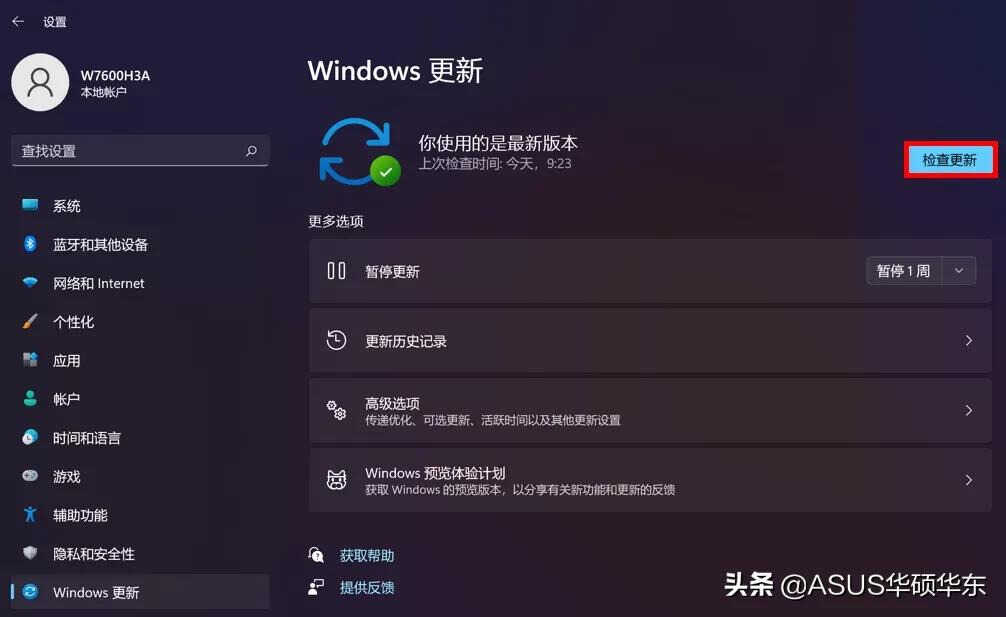
更新杀毒软件
以华硕预装的McAfee迈克菲软件为例,点开桌面右下角的小箭头,右击McAfee图标,选择【检查更新】,并在完成后重启。
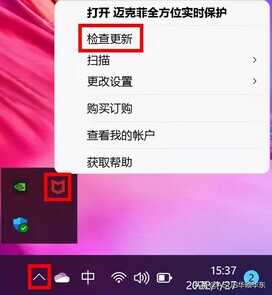
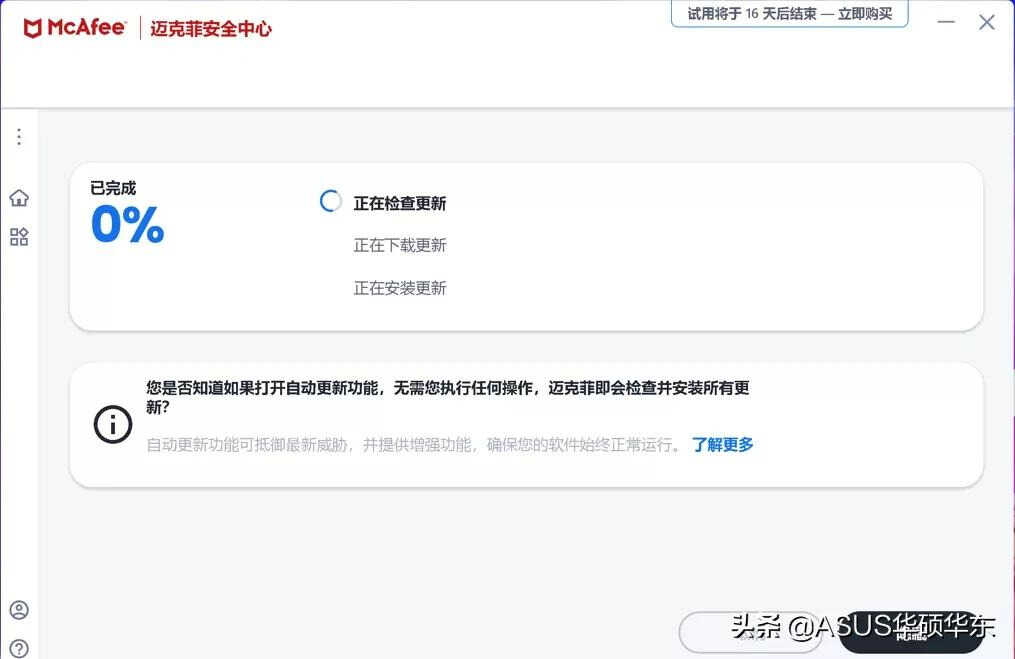
2. C盘剩余空间变小
删除更新文件
C盘预留空间较小的用户,删除更新文件可以释放占用的C盘容量。
在【此电脑】中右击C盘,依次选择【属性】【磁盘清理】【清理系统文件】【磁盘清理】,等待系统计算释放空间后,勾选“要删除的文件”下【Windows更新清理】并【确定】【删除文件】。
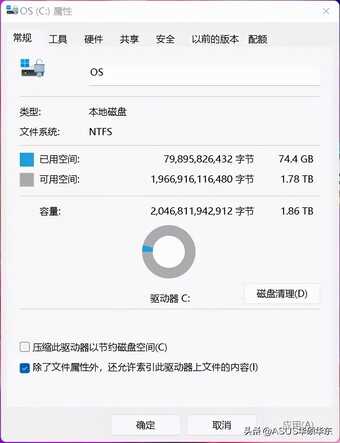
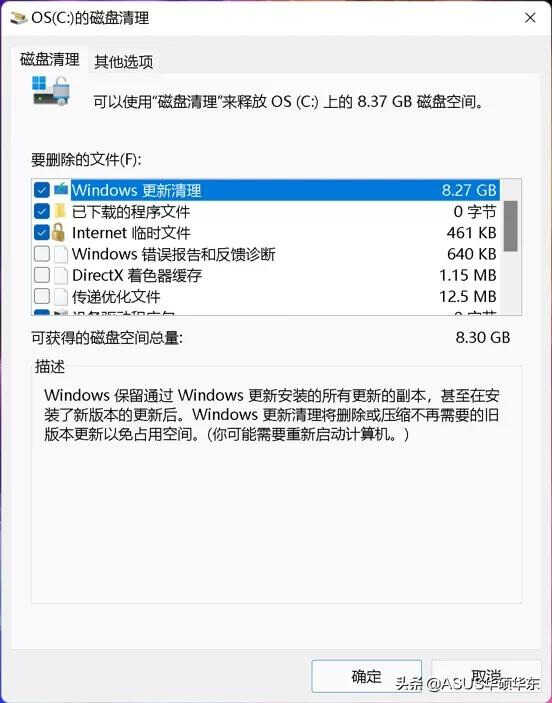
小贴士
由Win10升级到Win11的系统,以上“要删除的文件”中还可以看到【以前的windows安装】(或显示为【Windows.Old】)。当新系统有问题时,可以用于回退。若不需要此备份,也可在此页面勾选并一同清理。
注意:清理以上文件后,Win11系统将无法回退。
清除和关闭历史活动记录
右击开始菜单,依次点击【设置】【隐私和安全性】【活动历史记录】,【清除】活动历史记录,并取消勾选【在此设备上存储我的活动历史记录】。
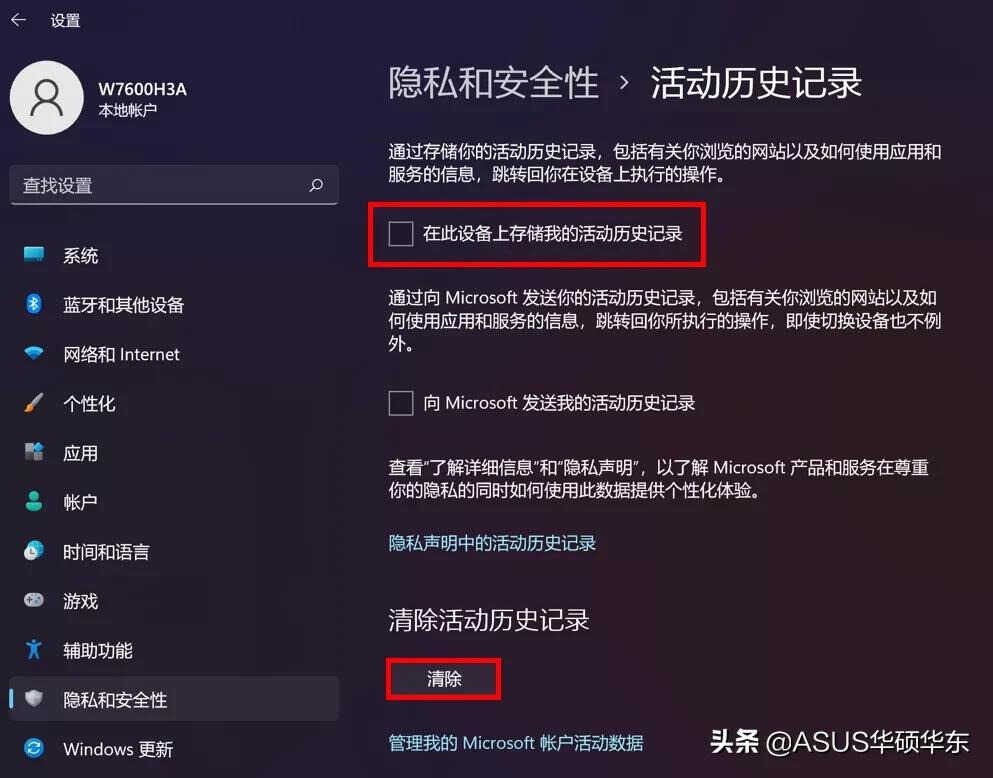
3. 触摸板无法使用
当某个硬件的驱动程序和Win11系统不兼容时,其对应的功能可能会出现异常。因此,当升级Win11后触摸板无法使用时,可以到官网对应机型页面下载触摸板驱动(Intel I2C驱动程序)。

同样的,若无线和蓝牙无法打开 可重新安装无线网卡驱动,若没有声音 可重新安装声卡驱动,若出现花屏、闪屏或显示异常 可重新安装显卡驱动,若无法关机 可重新安装ASUS System Control Interface驱动,等等。
4. 个别应用没有声音
若部分应用没有声音,可以在打开这个应用后,右击桌面右下角的喇叭图标,选择【打开音量合成器】,在【应用】下方拖动滑块调节音量至100。
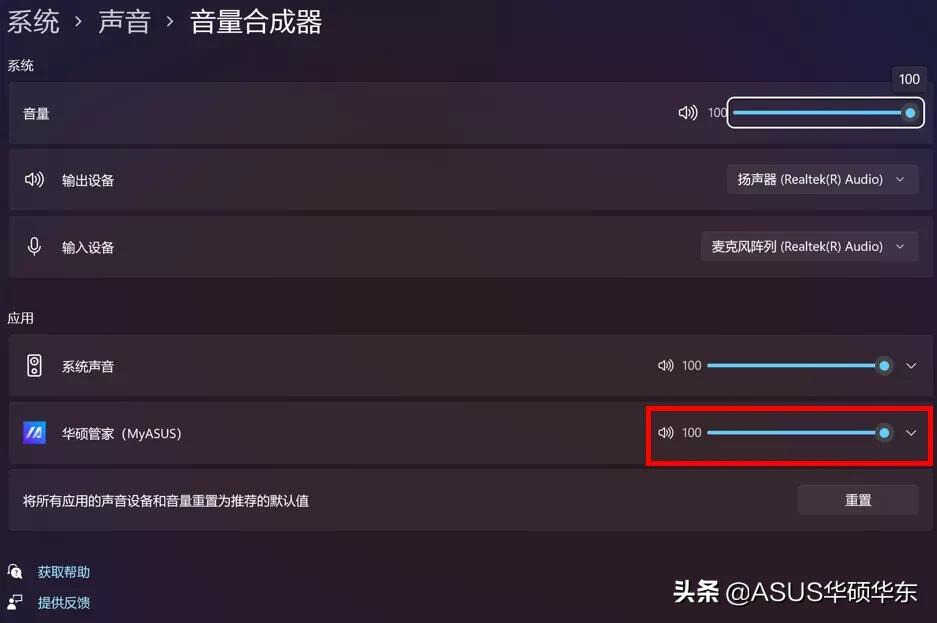
5. 人脸识别无法使用
为了提高安全性,Win11仅允许对此设备上的Microsoft账户使用Windows Hello登录。
因此,请右击开始,依次选择【设置】【账户】【账户信息】【改用Microsoft账户登录】后,再回到登录选项设置面部识别。
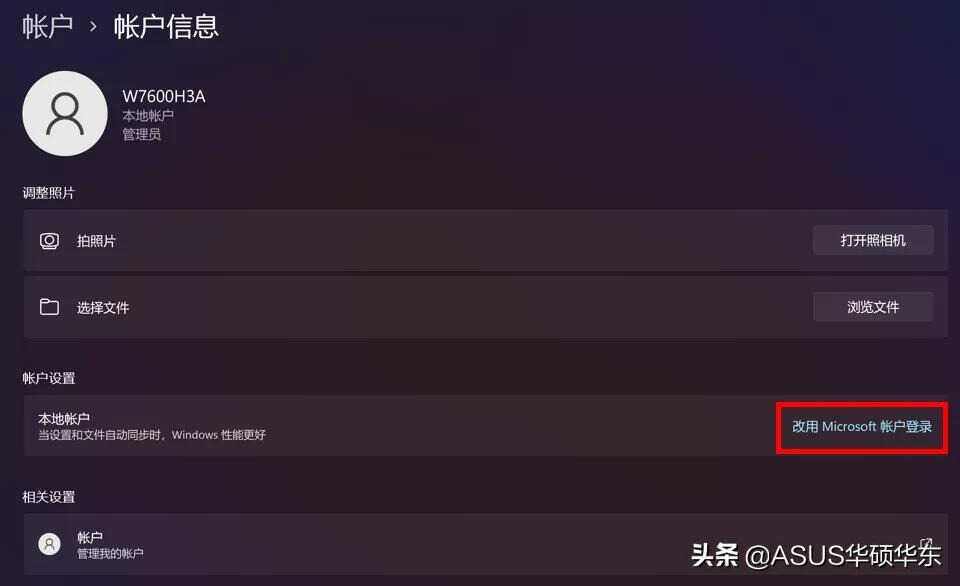
你明白了吗~~








